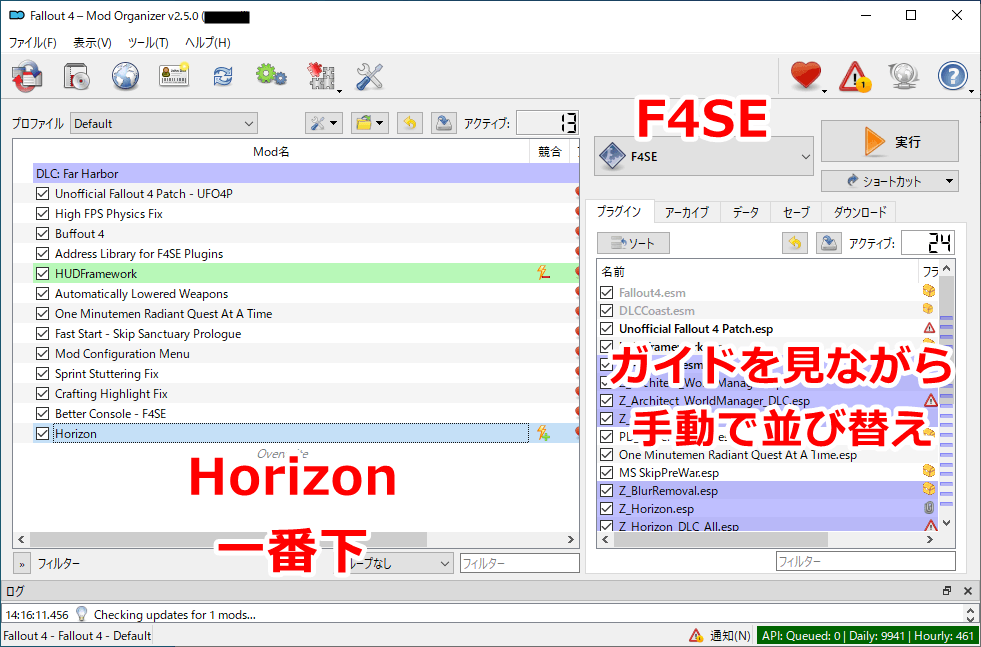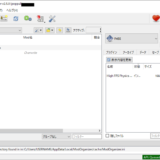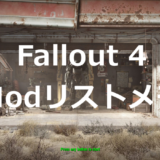Fallout4の大型Mod『Horizon』のインストール作業についてのメモです。ふだんのMod導入と同じようにはいかない点もあることから、またいつかやりたくなったときのために備忘録としてまとめます。
Horizonは変更点が多岐にわたる大規模なModであり、一般的なModに比べて導入のハードルが高いといえます。いつものようにVortexでポイポイ放り込んでいけばいいというものではないようです。
まずは何より、作者本人によるインストールガイドを熟読。ぴったりこの通りにやらないと必ずといっていいほど問題が起きるという旨のことが、繰り返し書かれています。
【リンク】Horizon – Installation and Troubleshooting
この記事は僕が行った手順をメモとしてまとめたものであり、ガイドの翻訳や内容の網羅を目的としたものではありません。
- Steam版
- Fallout 4 英語版 v 1.10.163.0
- Horizon v 1.9.3
- Mod管理ツール Mod Organizer 2 v 2.5.0
- F4SE v 0.6.23
- DLC…Far Harborのみ(本当は全部ないといけないので自己責任)
(任意)完全英語でプレイすることにした
Fallout4をまずプレイする上で面倒なのが言語の問題です。Modを使うにはFO4が最新版でなければならないのですが、日本語版はアップデートが止まっているため使えません。
そのため、もしModを使いつつ日本語でやりたければ、英語版(最新版)をインストールし、それを日本語に翻訳する必要があります。また、Horizonは本体とはまた別に日本語化が必要です。さらに、他のModについても個別に日本語化しなければなりません。
この作業が面倒くさすぎてアホらしいと思ったので、今回は勉強も兼ねて完全英語でやることにしました。もちろん字幕はつけます。バニラで何回も遊んでいるし、Path of Exileとかも英語でやり続けたら慣れたのでたぶん大丈夫なはず…。
日本語でプレイしたい場合、この記事ではバッサリ割愛する日本語化作業が必要になります。
作者によるインストールガイドを熟読する(重要)
Mod『Horizon』自体はいつものとおりNexusModsのサイトからDL出来ます。
【リンク】Horizon – NexusMods
Mod配布ページの説明欄に「インストールの前に必ずガイドを読むように」と書かれています。こちらが作者本人によるそのガイドです↓
【リンク】Horizon – Installation and Troubleshooting
読んでもらったら分かるのですが、とにかくこれを熟読してその通りにやらないとほぼ間違いなく不具合が起きて、修正のために時間を無駄にすると、しつこいほど繰り返し書かれています。
Horizonはゲームの変更点がとても多く、それだけ他のゲーム要素やModとの競合が発生しやすいようです。Chromeの翻訳機能を使えば簡単に(それなりの精度の)日本語にも出来るので、きちんと読んでおきます。
F4SEをインストールする
順番は前後してもいいのですが、Horizonの前にF4SEをインストールしてしまうことにしました。
【リンク】Fallout 4 Script Extender (F4SE)
詳しいインストール方法についてはreadme参照。といってもファイル3つとフォルダ1つをコピーするだけです。
ちなみにHorizonを使うのにF4SEは必要ありません。F4SEは他のModを動かすために必要になります。
Mod管理ソフトには『Mod Organizer 2』を使用
現状ではMod管理ソフトにはVortexがよく使われている印象で、僕自身もふだんはVortexしか使いません。
しかし上記のガイドによれば、Horizonを問題なくプレイするにはModやプラグインのロード順が極めて重要であり、それゆえMod Organizer 2(MO2)が強く推奨されています。
理屈の上ではVortexでも出来ないことはないですが、よほどVortexに詳しい人でなければ大人しくMO2を使うのがいいと思います。そういうわけで今回はVortexではなく、MO2を使ってModの導入と管理を行うことにしました。
【リンク】Mod Organizer 2 – NexusMods
Vortexで問題が起きて結局解決できないまま遊ぶことになったり、後からMO2に移行する手間を考えれば、面倒がらずにMO2で進めるのが順当と思います。
.iniファイルを編集する
Horizonを含めModを正しく動作させるには、.iniファイルの1つを編集する必要があります。
その内容はガイドに載っているので、あえてここには書きません。ガイドに載っているとおりにやります。
Horizonとその他のModをインストールする
MO2でModを扱う準備が出来たら、必要なModを順にインストールしていきます。
ちなみにインスタンスの種類は「グローバル」と「ポータブル」が選べますが、ちょっと調べた限りだとポータブルの方がいいようです。
今回は、まず初めにHorizonからインストールし、その後に動作確認をはさみながら他のModを付け足していくことにしました。
その結果が下記。
ガイドにもあるとおり、左右のリストの順番が適切でないと不具合が起きやすくなるようです。MO2だとドラッグ&ドロップで直感的にリストの順番を並び替えられるのでとても便利です。
まずは左のリストで「Horizon」を一番下にすること。(特にHUDFrameworkより下にすること)
右のリストについては、ガイドに順番の例が載っているので手動でそのとおりに並べます。Horizon以外のModで「.esp」ファイルなどが追加された場合は、これもガイドにあるとおりの場所に挟みます。
ロー順の管理についてVortexでも結果として同じことは出来るものの、MO2の方が圧倒的にやりやすいと感じました。
個人的に引っかかったポイントについて。
Vortexと同じ要領でf4se_loader.exeから起動すると、僕の環境ではMO2で管理しているModが有効になりませんでした。そのため、下の備忘録でまとめたMO2経由の起動方法が必要なります。
【Fallout4】Mod Organizer2経由でF4SEとModが反映されない問題の対処法
ここまでの作業を行うことで、一応はHorizonがプレイできる状態になりました。まだ序盤しか触っていないので不具合は見られませんが、今後どうなるかは分かりません。
Vortex環境で適当にModを入れていくような普段のやり方でも、別に起動はできるしゲームの大部分も問題なくプレイ自体は出来るんだと思います。
しかし怖いのは、かなりプレイしてから不具合が起きた場合です。問題が起きて初めてMO2に移行したとしても、途中から環境を変えて上手くいく保証はありません。不具合を抱えたままプレイするのも面白くないと思います。
(かく言う僕もDLCを全部入れていないのでかなりリスキーではあります)
ガイドしっかり理解して、MO2を使うなど強い推奨事項には従ってインストールするのが無難でしょう。